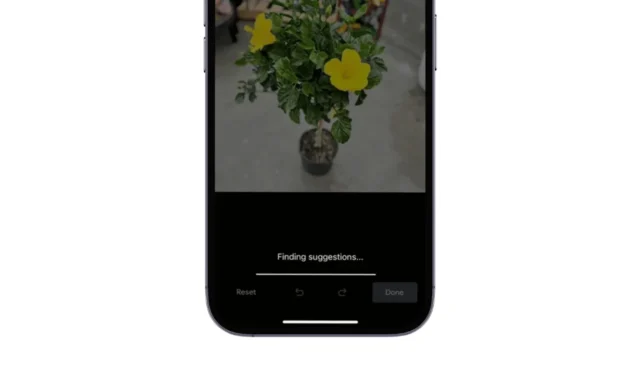
Apple byl zaneprázdněn zaváděním nových funkcí zaměřených na AI. Nedávno se iOS 18 Developer Beta dočkala nové funkce umělé inteligence s názvem Clean Up.
Co je funkce čištění iPhone?
iPhone’s Clean Up je funkce aplikace Fotky, která vám umožňuje odstranit z obrázků jakýkoli předmět nebo osobu.
Tato funkce vám může pomoci odstranit nežádoucí fotobomby z vašich snímků. Je poháněn umělou inteligencí a efektivně skenuje váš obrázek, aby detekoval předmět a předměty, které možná budete chtít odstranit.
Jediným zklamáním však je, že jelikož je součástí Apple Intelligence, bude k dispozici pouze pro podporované iPhony, jako je iPhone 15 Pro, iPhone 15 Pro Max a nadcházející řada iPhone 16.
Můžete získat funkci čištění iPhone na nepodporovaný iPhone?
Pokud nemáte řadu iPhone 15, nebudete moci používat funkci AI Powered Clean Up v aplikaci Apple Photos.
Jediným způsobem, jak z obrázků odstranit nežádoucí položky, je použít alternativu k nástroji Apple Clean Up.
Jak získat odstraňovač objektů typu Vyčištění iOS 18 na starším iPhone
K odstranění nežádoucího obsahu z obrázků můžete použít bezplatnou aplikaci Fotky Google na svém iPhonu. Fotky Google jsou ke stažení zdarma a jejich nástroj Magic Eraser je také zdarma.
Mezi Google Photos Magic Eraser a nástrojem Apple Clean Up není téměř žádný rozdíl. Zde je návod, jak můžete použít nástroj Magic Eraser pro přístup k funkci Clean Up typu iOS 18 na jakémkoli iPhone.
1. Stáhněte si a nainstalujte aplikaci Fotky Google do svého iPhone. Aplikaci lze stáhnout z Apple App Store.
2. Po instalaci jej spusťte a přihlaste se pomocí svého účtu Google.
3. Vyberte obrázek, ze kterého chcete odstranit nežádoucí objekty.
4. Jakmile se obrázek otevře, klepněte na ikonu Upravit ve spodní části obrazovky.

5. Na obrazovce Úpravy klepněte na Magic Eraser .
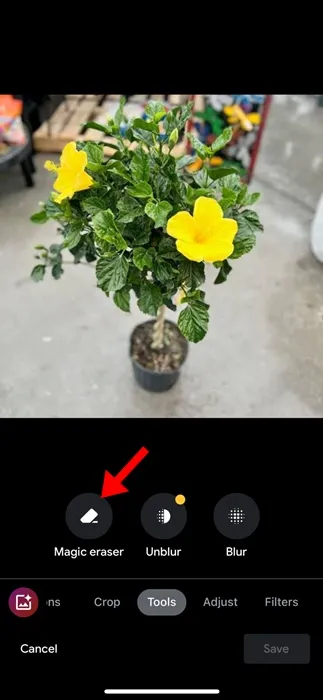
6. Nyní Google použije AI k analýze obrázku a navrhne prvky, které byste mohli chtít z fotografie odstranit.
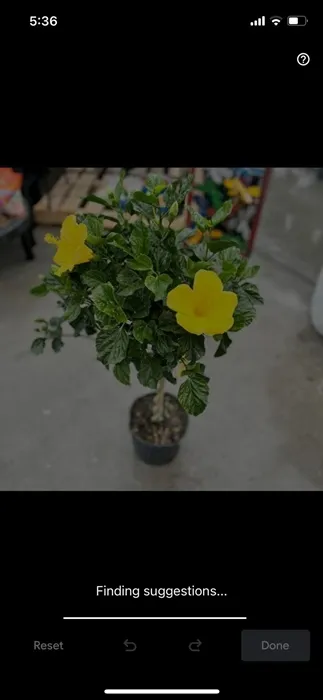
7. Objekt můžete ručně zakroužkovat nebo naškrábat a odstranit jej z obrázku.

7. Vybraný objekt bude odstraněn. Pokud jste s obrázkem spokojeni, klepněte na tlačítko Hotovo .

8. Vámi vybraný objekt z obrázku bude okamžitě odstraněn.
Tato příručka vysvětluje, jak používat funkci čištění iPhone na jakémkoli iPhone. Pokud potřebujete další pomoc na toto téma, dejte nám vědět v komentářích. Také, pokud vám tato příručka přijde užitečná, nezapomeňte ji sdílet se svými přáteli.




Napsat komentář